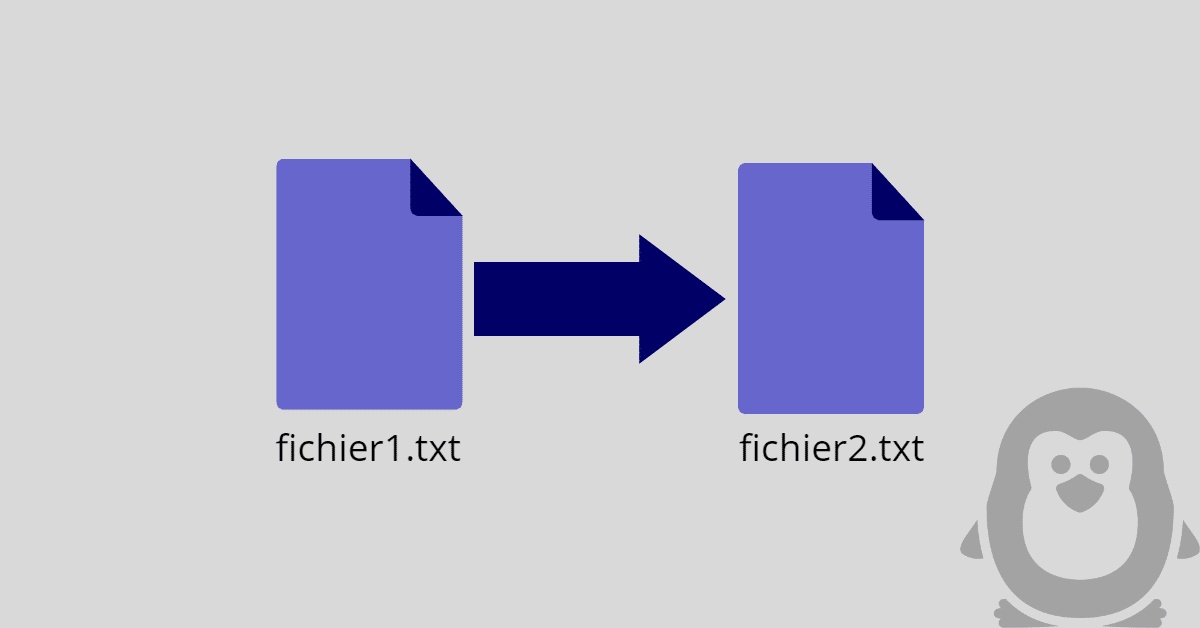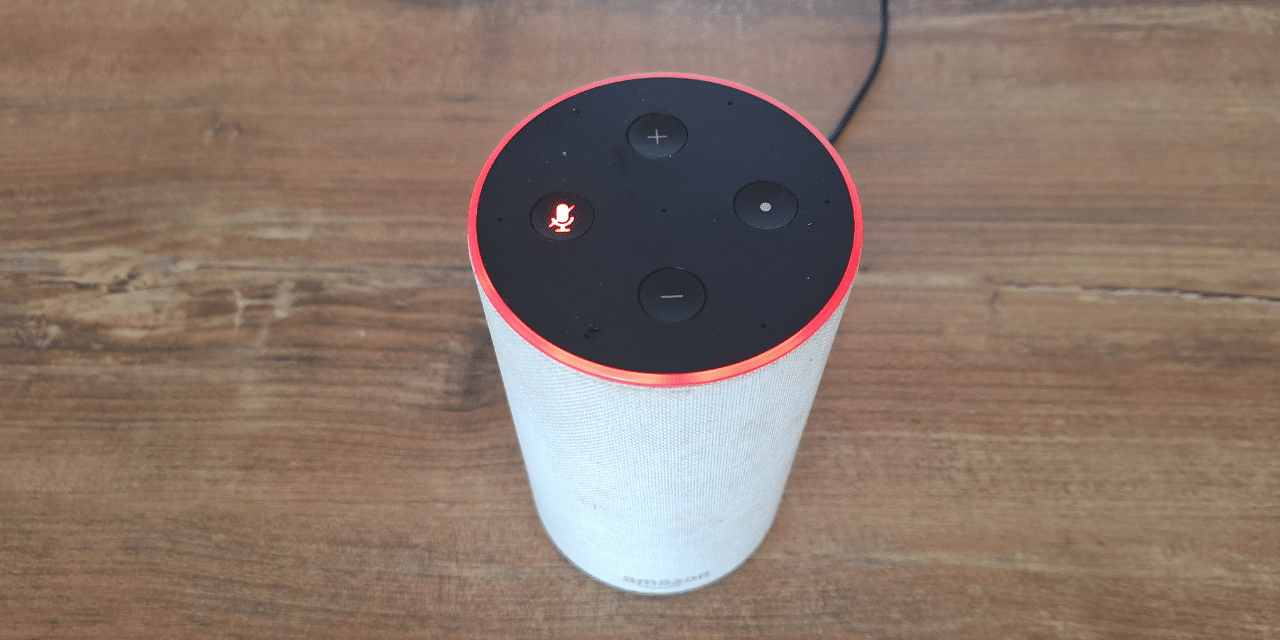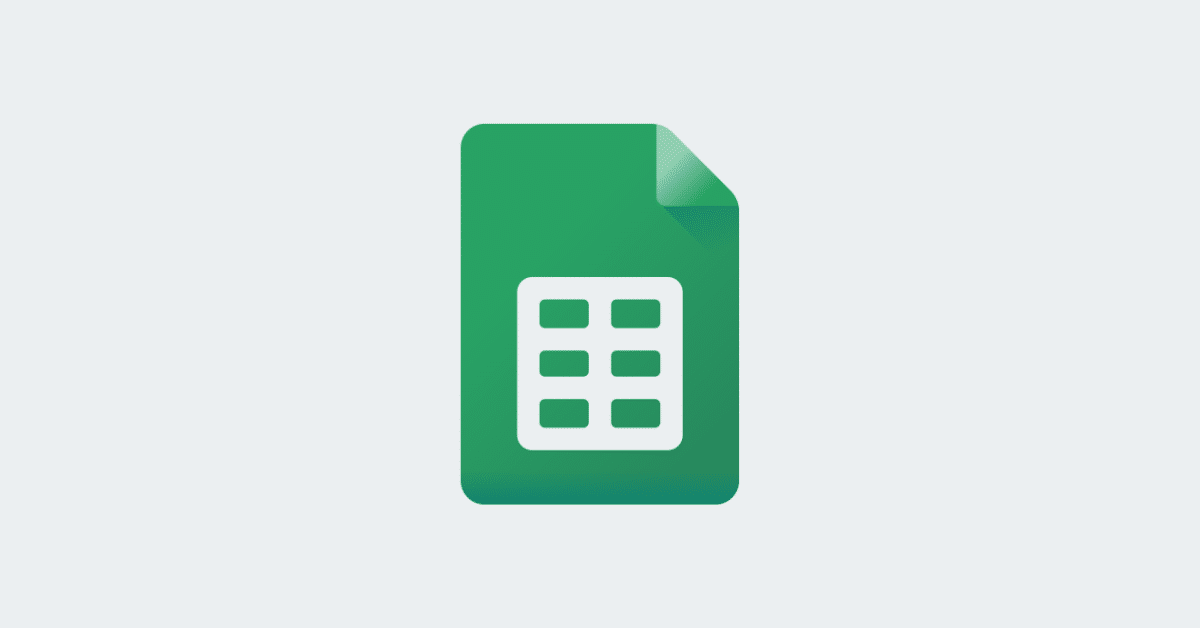
[novashare_inline_content]
ל-Google Sheets עשוי להיות קווי דמיון ל-Excel, אך תכונות מסוימות עשויות להיות קשות יותר למצוא. כמו חילוץ נתונים על ידי ציון תאריך התחלה ותאריך סיום. במאמר זה נראה כיצד לסנן לפי טווח תאריכים ב-Google Sheets.
סינון נתונים לפי טווח תאריכים ב-Google Sheets יהיה שימושי במצבים רבים שבהם אתה צריך לנתח נתונים על פני פרק זמן מסוים. לדוגמה, אם יש לך נתוני מכירות עבור חברה לאורך מספר שנים, תוכל לסנן את הנתונים כדי לראות מכירות לשנה מסוימת או לתקופת זמן מסוימת. זה יכול לעזור לך לזהות מגמות, שיאים עונתיים ובעיות פוטנציאליות. בנוסף, זה יכול להקל על הדמיה של נתונים באמצעות תרשימים ולוחות מחוונים.
ציין את פורמט "תאריך" בעמודה לסינון
לפני סינון הנתונים לפי טווח תאריכים, עליך לבדוק שפורמט הנתונים של העמודה לסינון הוא בפורמט "תאריך". כדי לעשות זאת, בחר את העמודה הרצויה ולאחר מכן עבור אלפוּרמָט–שֵׁם–תַאֲרִיך.
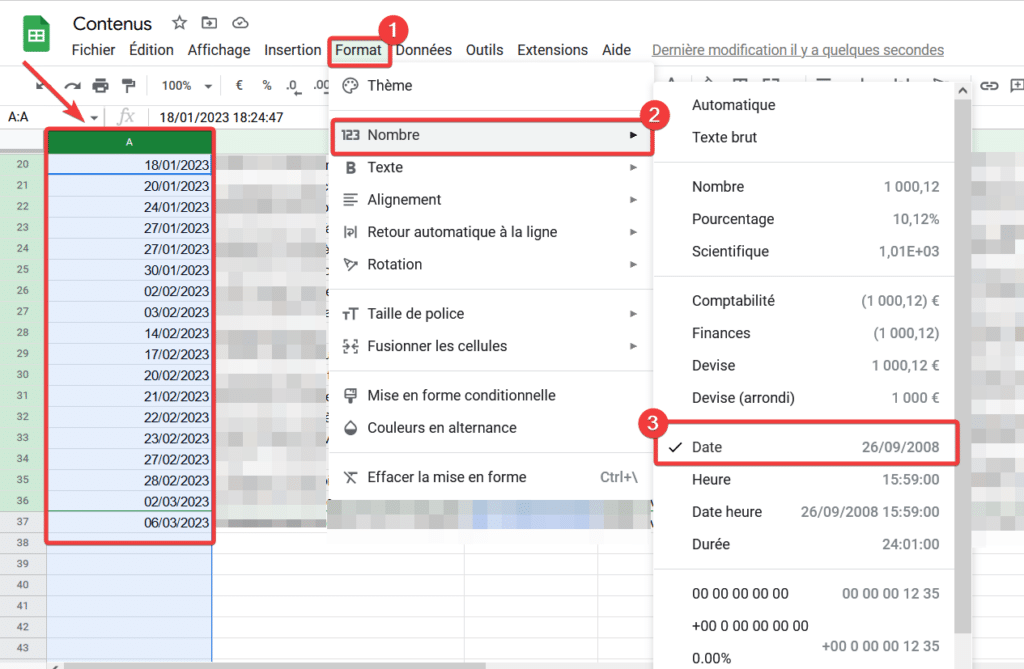
צור מסנן ב-Google Sheets
אם עדיין לא עשית זאת, עליך ליצור מסנן בטבלת Google Sheets שלך. לשם כך, לחץ על המשפך בשורת הכפתורים בצד ימין למעלה. במידת הצורך, בחר את הנתונים הרלוונטיים.
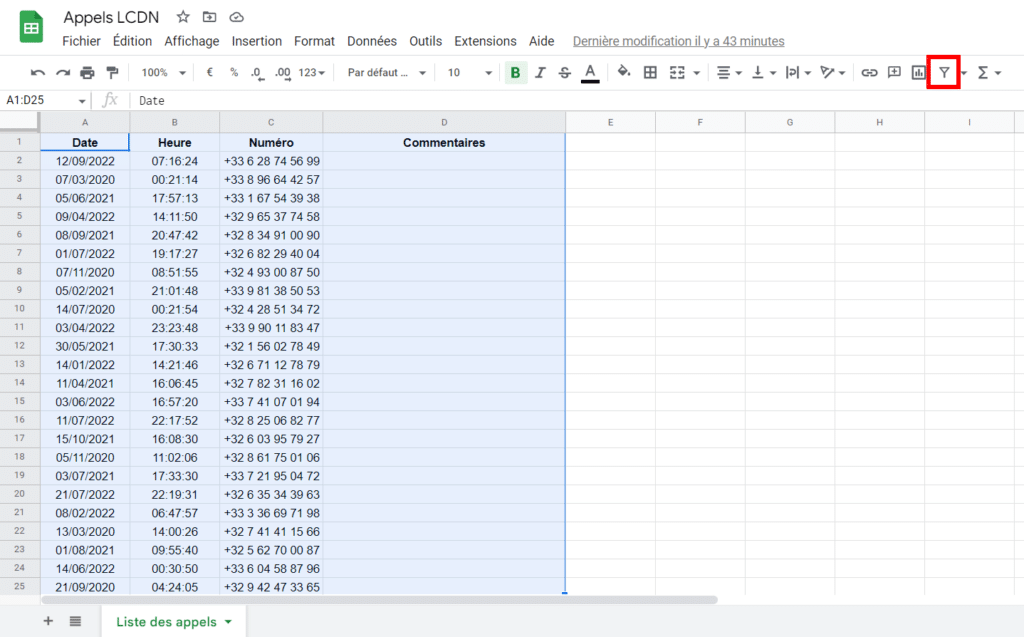
כדי לסנן את הנתונים שלך, השתמש בלוגו הקטן שליד שם העמודה. למידע, Google Sheets מציע מסנן בתאריכים מתוכנתים מראש: שבוע שעבר, חודש שעבר, שנה שעברה.
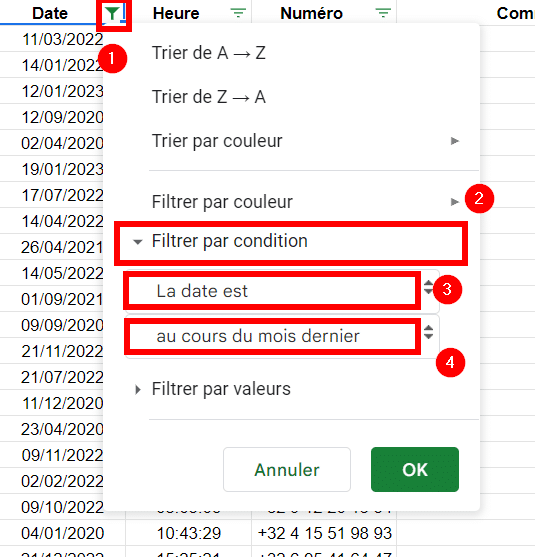
אבל שום דבר לא מאוד משמעותי לבחירת טווח תאריכים. עכשיו בואו נראה איך עושים את זה.
סנן נתונים לפי טווח תאריכים
לאחר שהמסנן האוטומטי של טבלת Google Sheets שלך פעיל ופורמט נתוני התאריכים מצוין, תוכל לסנן את הנתונים לפי טווח תאריכים. בואו נראה איך באמצעות שתי השיטות הללו.
✏️הערה:תאריך ההתחלה ותאריך הסיום של הטווח שלך חייבים להיות שונים. אחרת, המסנן יחזיר 0 תוצאות.
שיטות 1: עם מסנן לפי תנאים
ברשימת המסננים הזמינים ב-Google Sheets, אחד מהמסננים המוצעים הוא "כלול בין". אתה יכול להזין תאריך התחלה ותאריך סיום בפורמט המוגדר בעמודת התאריך שלך:JJ/MM/AAAA.
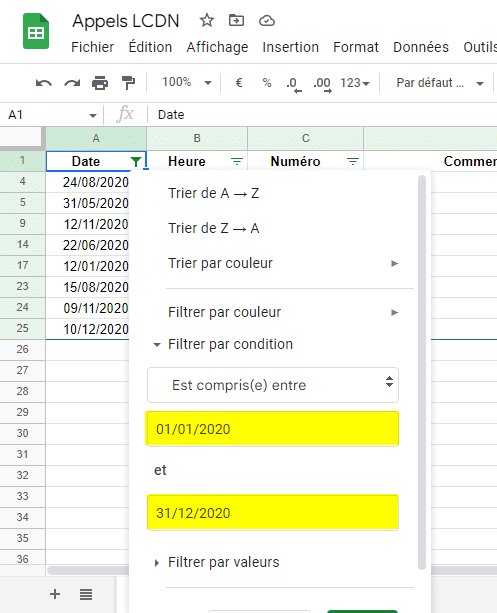
לחץ על הכפתורבְּסֵדֶר, הנתונים שלך יסוננו לפי טווח תאריכים.
שיטה 2: הפיכת תאריך למספר
הידעתם שכל תאריך בגיליון אלקטרוני, בין אם באקסל ובין אם ב-Google Sheets, הוא למעשה מספר? לדוגמה, ב-Google Sheets, תאריך 0 הוא 30/12/1899. אז כדי לדעת מהי המרת המספרים של טווח התאריכים שלך, שום דבר לא יכול להיות פשוט יותר. הזן את התאריכים בשני תאים כך:
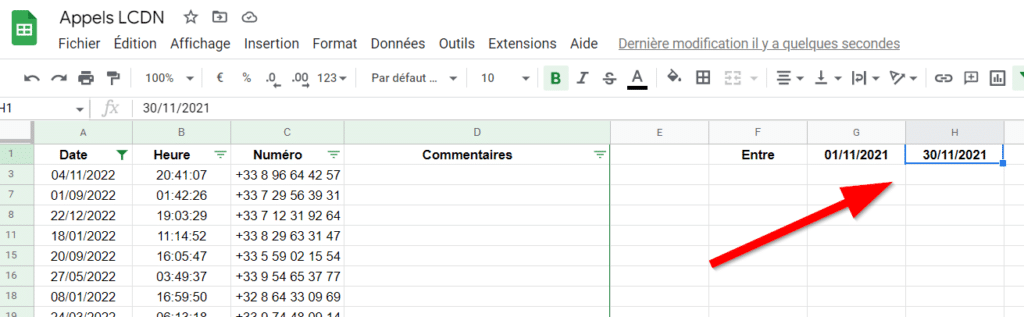
לאחר מכן המר את שני התאים המכילים את התאריכים לפורמט מספר. לשם כך, לחץ על הכפתורעיצוב תאיםואז הלאהשֵׁם.
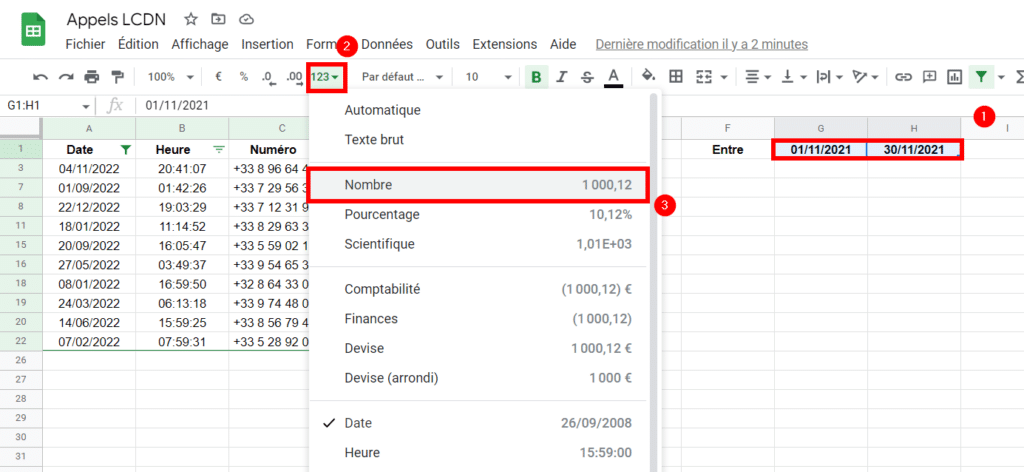
תאריכים הופכים לפורמט מספר. נוכל לשלב אותם בשדות הסינון של Google Sheets.
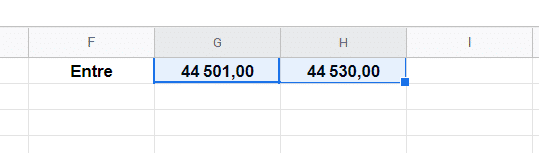
בואו נחזור לחלון הסינון שלנו לפי תנאים. כעת הזינו את שני המספרים שחישבנו קודם לכן:
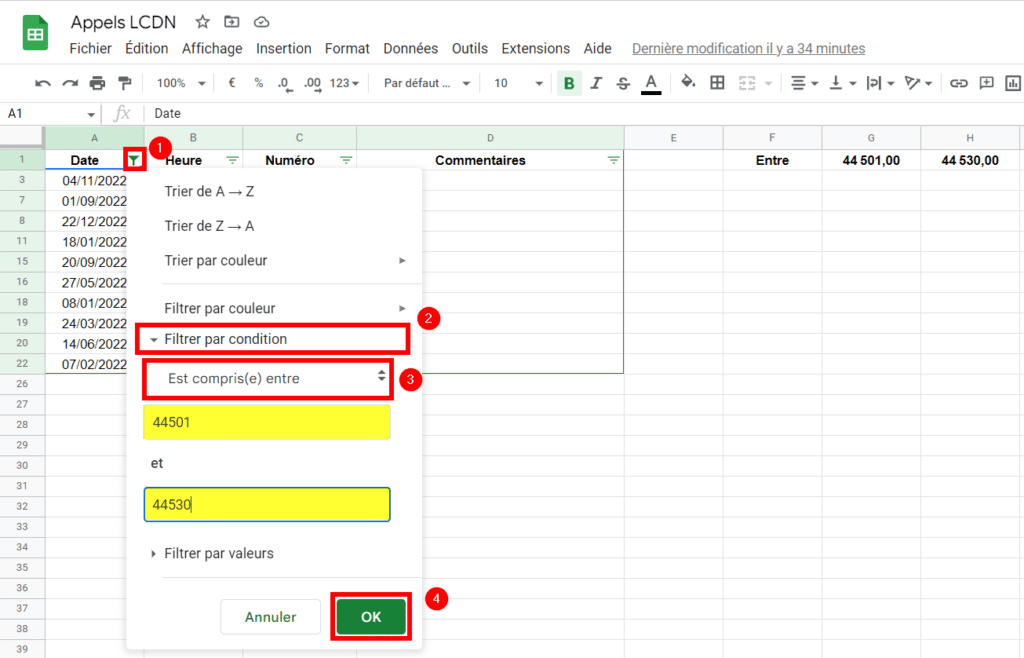
לאחר אימות, המסנן הוחל על הטווח המבוקש!
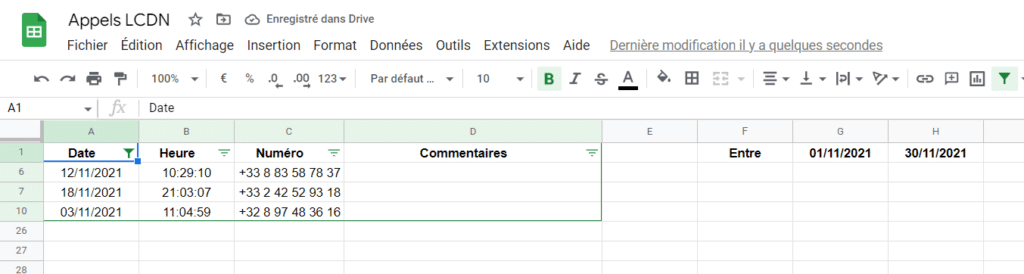
שתפו את המאמר הזה
[novashare_inline_content]
האם מצאתם מאמר זה שימושי?
אתה יכול גם אותנושלח רעיון למאמראם החיפוש שלך שונה.